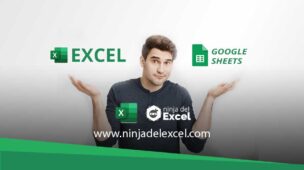¿Sabías que es posible crear un Backup Automática en Excel? Es eso mismo. Y es por eso que hoy te voy a enseñar cómo hacerlo.
Primero, ¿Qué es un Backup?
Un Backup es, simple y directamente, una copia de seguridad de sus datos.
Lo que vamos a crear no es un Backup en sí, sin embargo, definitivamente te ayudará a no perder tus hojas de cálculo.
Reciba Contenido de Excel
Registre su E-mail aquí en el blog para recibir de primera mano todas las novedades, post y video aulas que posteamos.
¡Su correo electrónico está completamente SEGURO con nosotros!
Es muy importante que me agregues a la lista de tus contactos para que los siguientes E-mails no caigan en el spam, Agregue este: E-mail: [email protected]
¿Sabía que, de forma predeterminada, los programas de la suite ofimática están programados para guardar automáticamente sus documentos cada 10 minutos?
Sí. Así es y lo que vamos a hacer es programar nuestro Excel para que guarde automáticamente nuestras hojas de cálculo cada 1 minuto. Entonces creamos un «Backup automática en Excel».
Como Crear un Backup Automática en Excel
El primer paso es abrir Excel.
Consejo importante: es genial si tiene el hábito de guardar sus documentos, en cualquier programa en el que esté trabajando, antes de comenzar a editarlos.
Con nuestro documento guardado, haga clic en el menú Archivo:
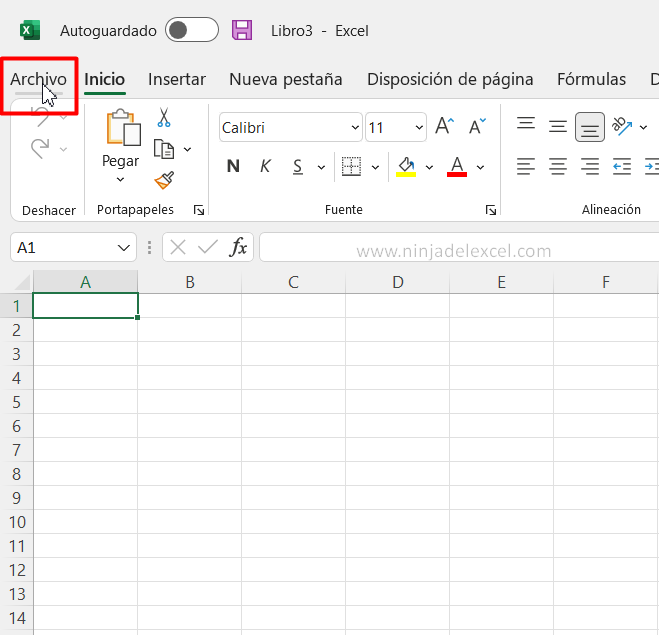
Ahora haga clic en Opciones:
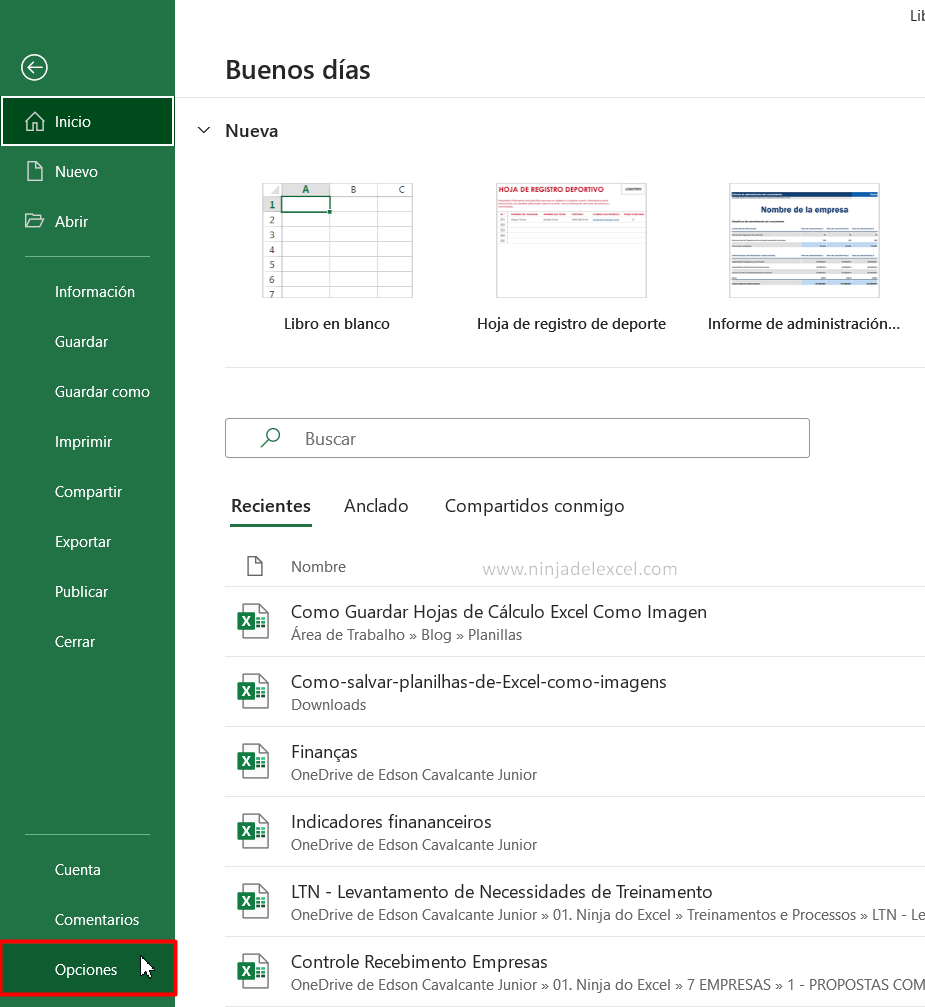
En la ventana de opciones de Excel, haga clic en Guardar y en Guardar informa la información de recuperación automática cada y ponga “1” minutos:
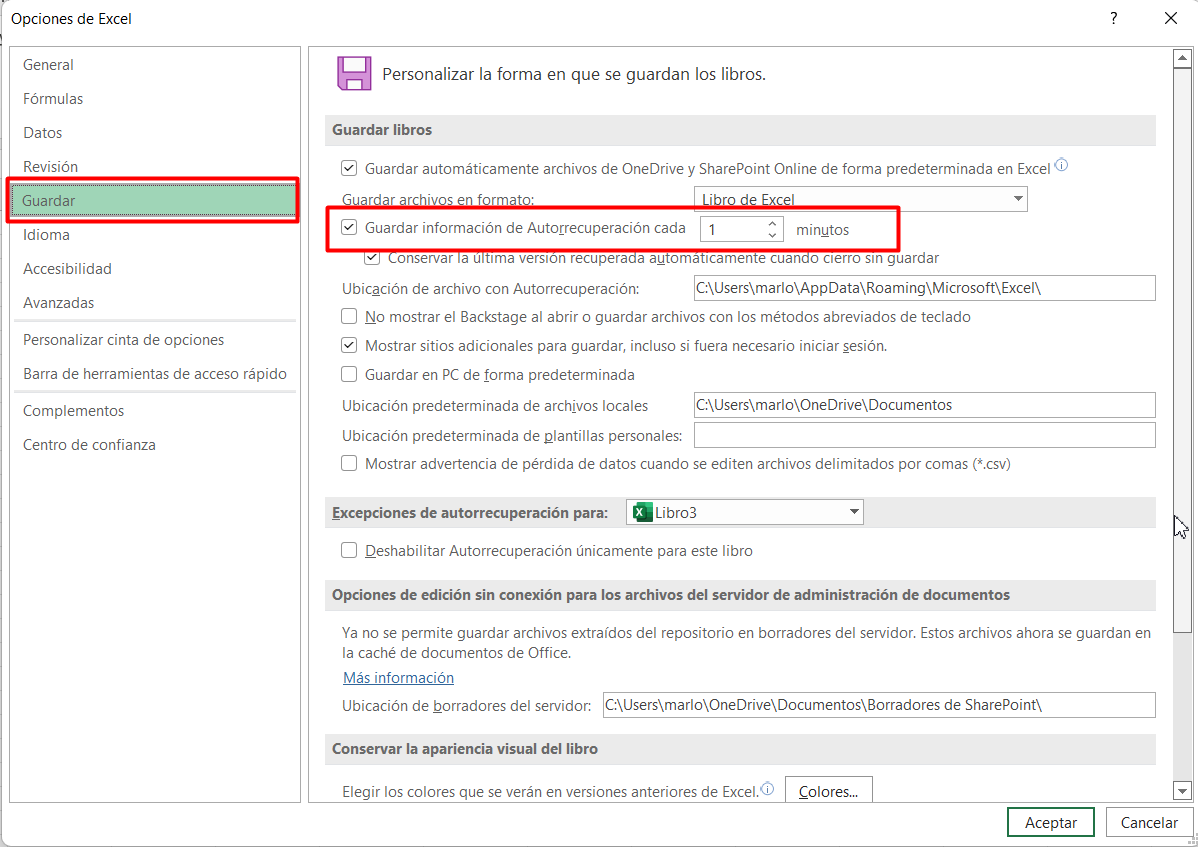
Ahora simplemente haga clic en Aceptar:
A partir de ahora, cada 1 minuto Excel guardará nuestro documento, evitando que perdamos información, convirtiéndolo en un Backup Automático en Excel.
¿Te gustó?
¿Conoces más formas? Déjalo en los comentarios.
Un gran abrazo y nos vemos en el próximo artículo
Curso de Excel Básico, Intermedio y Avanzado:
Pronto, ¡Cursos de Excel Completo!
Continúa leyendo nuestros artículos y entérate un poco más de lo que hablaremos en nuestra aulas virtuales.
 Si llegaste hasta aquí deja tu correo y te estaremos enviando novedades.
Si llegaste hasta aquí deja tu correo y te estaremos enviando novedades.
¿Qué esperas? ¡Regístrate ya!
Accede a otros tutoriales de Excel
- Cómo Convertir Minutos en Horas en Excel – Ninja del Excel
- La Función NSHORA Como Extraer Hora en Excel – Ninja del Excel
- Borrar Fórmulas de Excel a la vez – Ninja Del Excel
- Función CONTAR.SI.CONJUNTO Entre Dos Valores – Ninja Del Excel
- Cómo Eliminar Macros en Excel: Paso a paso – Ninja Del Excel